很多小伙伴不知道该怎么在win10里面搭建ftp服务器,具体的步骤还是比较复杂的,不知道怎么操作的可以根据下面的步骤一点点来操作。
第一步:启动IIS服务
1、打开控制面板,找到“程序”,点击“打开或关闭win功能”
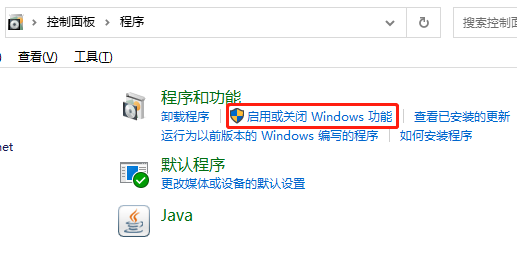
2、选择如下内容。
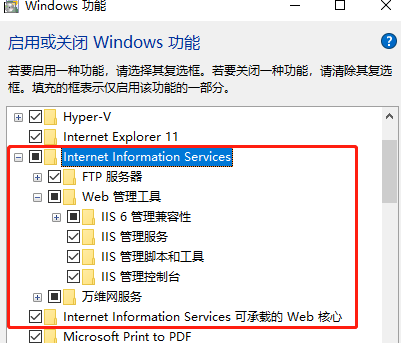
第二步:搭建FTP服务器
1、搜索并且打开IIS,然后“网站” , 添加FTP站点,填写站点信息, 绑定和SSL设置,SSL选择无SSL
、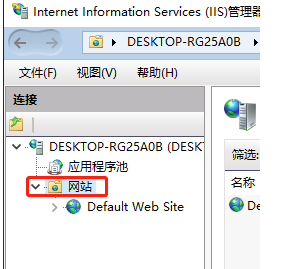
2、第一个选择基本,授权选择“所有用户”,权限都选上

第三步:设置防火墙
1、进入系统这里,找到防火墙
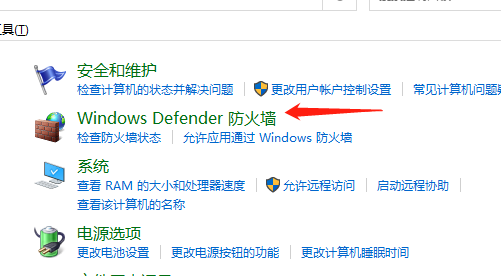
2、勾选上这个“允许应用或功能”
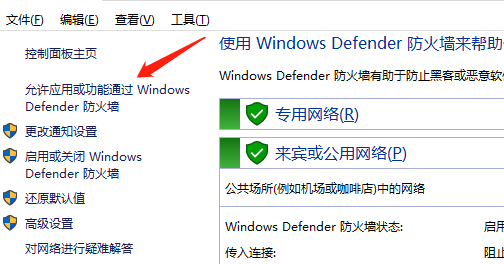
3、这里的FTP勾选上,接着你再测试一下就可以了。
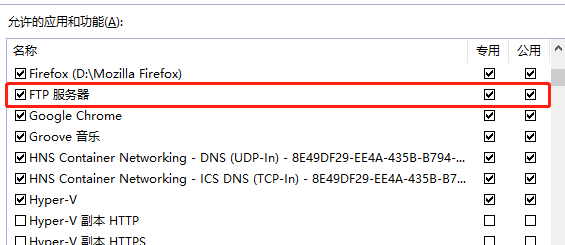
以上是如何建立一个Win10操作系统的FTP服务器的详细内容。更多信息请关注PHP中文网其他相关文章!
